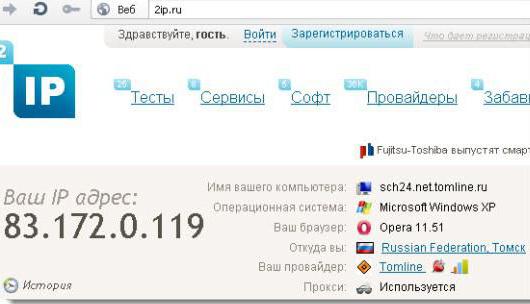Använd på datorer och bärbara datorerUSB-portar har många fördelar, eftersom de kan användas för att ansluta ytterligare kringutrustning eller externa lagringsmedia. Men trots allt kan man ofta hitta situationer där en eller till och med alla USB-portar på en dator inte fungerar. Vad är orsaken till ett sådant problem och hur man löser det med de enklaste metoderna, om det inte är ett fysiskt sammanbrott, kommer vi att överväga ytterligare.
USB-portar fungerar inte: möjliga situationer och orsaker
Låt oss börja med det enklaste.Låt oss säga att en port är nere. Orsaken kan faktiskt vara i dess fysiska skada. Men trots allt, som ett resultat av samma påverkan, kan absolut alla tillgängliga portar inte misslyckas. Vi tar inte hänsyn till situationer med en kortslutning till kroppen, eftersom förekomsten av sådana ögonblick är extremt osannolik. Detta antyder den enklaste slutsatsen: felet inträffade någonstans på programnivå. Men på vad? Som praxis visar, bland de möjliga orsakerna till detta fenomen, är de vanligaste följande:
- inaktiverat tillstånd för portkontrollern;
- föråldrad eller saknad drivrutin;
- felaktiga USB-konfigurationsparametrar i BIOS;
- automatisk avstängning av enheter för att spara energiförbrukning.
Vad ska man göra om bara en port misslyckas?
Så, baserat på ovanstående skäl, kommer vi att göra detleta efter en lösning för varje specifikt fall. Låt oss överväga en situation där USB-portar inte fungerar på Windows 7 eller i andra modifieringar. Vad kan göras först?
Först måste du ringa standarden "DispatcherDevices" och gå till avsnittet USB-kontroller i den. Observera att det kan finnas mer än en identisk enhet (generisk USB-hubb, USB-rotnav, etc.) i listan. Om vissa USB-portar inte fungerar måste du kontrollera varje styrenhet via RMB-menyn för dess aktiverade tillstånd.

Om någon av enheterna är avstängd bör den göra detaktivera med lämpligt objekt. Observera att det här aktiveringsalternativet kanske inte fungerar, om så bara för att enheten från början inte var aktiverad i det primära I/O-systemet. Detta kommer inte att sägas direkt, men i den beskrivande delen i kontrolleregenskaperna kommer det att anges att enheten inte är ansluten, även om användaren kan vara säker på motsatsen.
Uppdatering av drivrutin för styrenhet
Men situationerna kan vara väldigt olikadärför, om vissa USB-portar inte fungerar på en bärbar dator eller en stationär datorterminal även efter att du har slagit på de kontroller som ansvarar för dem, är det vettigt att kontrollera drivrutinens status.
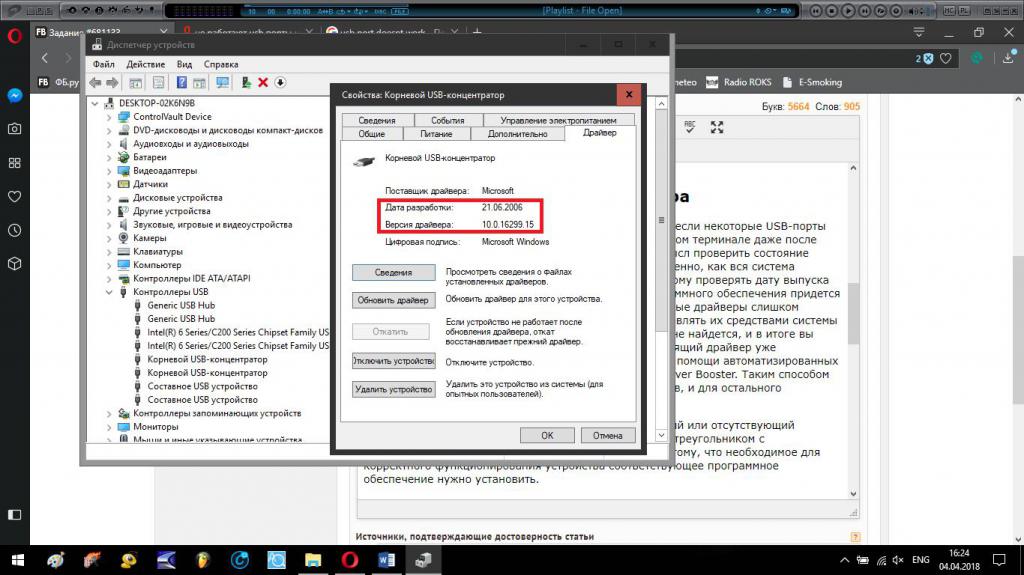
Tyvärr, "Enhetshanteraren", faktiskt,som resten av Windows-systemet, signalerar det aldrig sådana saker, så du måste manuellt kontrollera lanseringsdatumet för kontrollprogramvaran du använder för närvarande.

Men även om du upptäcker attdrivrutinerna är för gamla, varför USB-portarna inte fungerar, det är ingen mening att uppdatera dem med hjälp av systemverktygen (i alla fall, det finns inget nytt i dess databas, och i slutändan får du bara ett meddelande om att lämpligaste drivrutinen är redan installerad).

I sådana fall är det bättre att söka hjälp omedelbart.automatiserade program för att hitta och uppdatera drivrutiner som Driver Booster. På så sätt kommer du att uppdatera drivrutinerna för både de beskrivna kontrollerna och resten av utrustningen.
Notera:systemet kan endast peka på en icke-arbetande eller saknad förare genom att markera motsvarande enhet med en gul triangel med ett utropstecken. Detta kommer att vara en direkt signal till det faktum att lämplig programvara som krävs för att enheten ska fungera korrekt måste installeras.
Strömkontroll
En annan anledning till att Windows inte fungerarUSB-portar (en eller flera), det kan vara så att det för användning av USB-enheter finns en strömförsörjningsbegränsning, när enheten helt enkelt stängs av för att spara pengar.

För att rätta till situationen är det nödvändigt i fastigheternaför varje befintlig Generic USB Hub-enhet, på fliken Power Management, avmarkera alternativet för att tillåta att den stängs av och spara sedan ändringarna.
Vad händer om USB-portarna inte fungerar (ingen av de tillgängliga)?
Problemet kan dock vara mycket allvarligare.Separat är det värt att överväga situationen när, även efter att ha utfört alla ovanstående steg, USB-portarna fortfarande inte fungerar, och ingen av de tillgängliga. Denna situation tyder på att deras användning är inaktiverad på primärnivå i BIOS. För att åtgärda problemet bör du vid uppstart ange BIOS-inställningarna och använda USB-konfigurationsalternativen, som vanligtvis finns i avsnittet Avancerade alternativ.
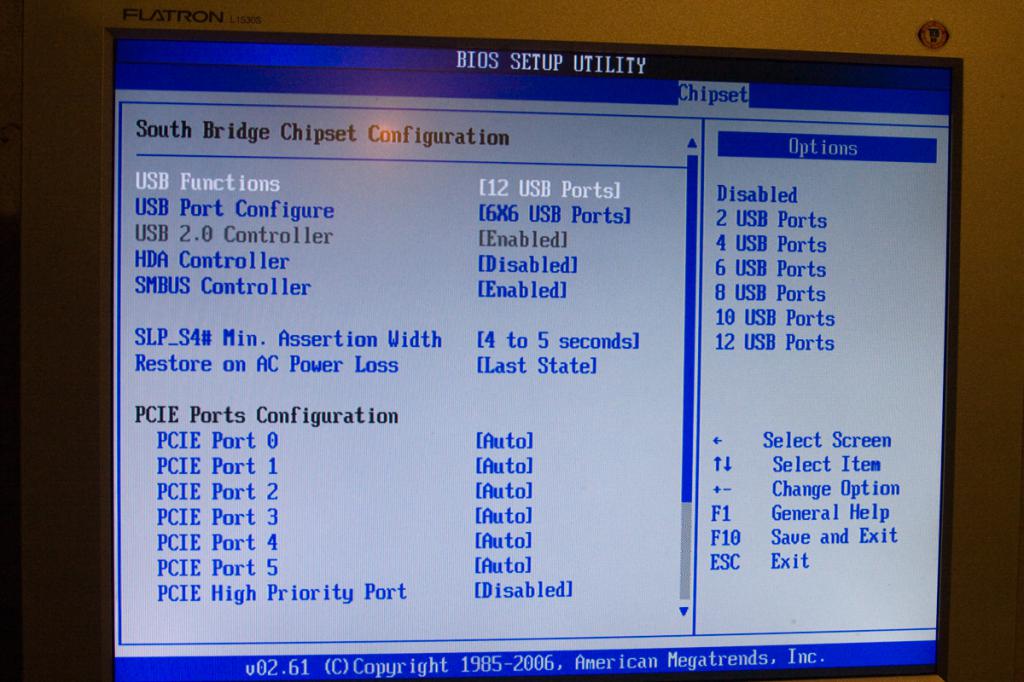
Om minst en komponent är installerad pådisabled state (Disabled), måste du aktivera det (ställ in Enabled-parametern för det), spara ändringarna vid utgång (F10), och efter att ha startat om datorn, kontrollera funktionaliteten hos de portar som används som inte fungerade tidigare.
Ta bort drivrutiner för USB-kontroller
Låt oss slutligen se vilka åtgärder som kan vidtasatt vidta om alternativen för åtgärder med strömförsörjning, byte av drivrutiner eller att slå på enheter med olika metoder inte gav det förväntade resultatet. I en sådan situation kan du agera, som det anses, ganska hårt, genom att ta bort absolut alla enheter från systemet via Task Manager som har ens den minsta relation till USB.
Detta kan faktiskt göras utan problem.Men kom ihåg att när du utför sådana åtgärder kommer samma USB-möss eller tangentbord omedelbart att sluta fungera. Detta är normalt, och det finns inget att oroa sig för i den här situationen. Därefter måste du starta om systemet (ibland måste du göra detta med tvång genom att trycka länge på strömbrytaren), men när du startar om Windows kommer det automatiskt att upptäcka tillgängliga kontroller och sedan installera de nödvändiga drivrutinerna för dem. Det är mycket möjligt att denna teknik kommer att fungera, eftersom den på sätt och vis är besläktad med den första installationen av systemet, när det väljer drivrutiner från sin egen katalog (databas).
Gillar du inte det här alternativet?Starta från en disk eller flashenhet som innehåller DriverPack Solution-paketet och installera den nödvändiga programvaran med den (om så önskas eller behövs, med samma uppsättning, kan drivrutiner omedelbart uppdateras till det mest uppdaterade tillståndet, men detta kommer att kräva en anslutning till Internet).
I stället för ett efterord
Du kan sätta stopp för detta.Som redan nämnts beaktades inte fysiska haverier här, liksom effekterna av destruktiva virushot. Det återstår att tillägga att i vissa fall kanske anslutna enheter inte upptäcks eller inte fungerar bara för att de ingår i fel port (till exempel krävs USB 3.0 och anslutningen görs via USB 2.0). På samma sätt bör du inte rabattera eventuella problem med de anslutna enheterna själva, när samma flashenheter inte känns igen på grund av skador på filsystemet på dem.